システム ファイルが破損していると、Windows Defender が自動的に起動せず、次のようなエラー メッセージが表示される場合があります。
Windows ディフェンダー
サービスを開始できませんでした
要求されたリソースは使用中です。
エラーコード: 0x800700aa。
手動で開始しても効果はありません。修正するためにどのような手順を実行する必要があるかを読んでくださいWindows Defender エラー 0x800700aa。
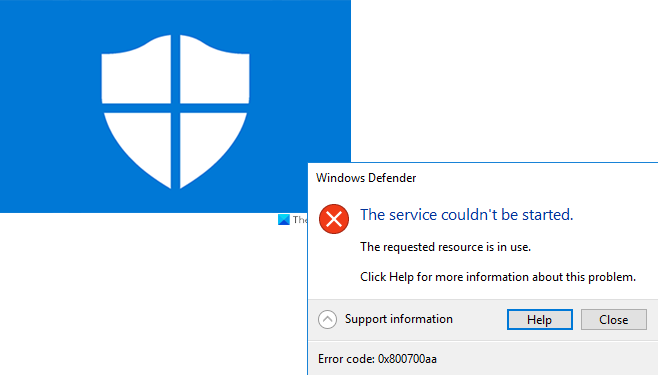
Windows Defender エラー 0x800700aa、サービスを開始できませんでした
このメッセージは、必要な Windows サービスを開始できなかったことを明確に示しています。これを修正するために確認する必要がある領域は次のとおりですMicrosoft Defender エラー:
- Windows Defender サービスのステータスを確認します。
- レジストリ エディタで WinDefend キーの値を編集します。
- Windows Defender DLL ファイルを再登録します。
- Microsoft Defender の設定をデフォルトにリセットします。
上記の方法をもう少し詳しく見てみましょう。
1] Windows Defender サービスの状態を確認する
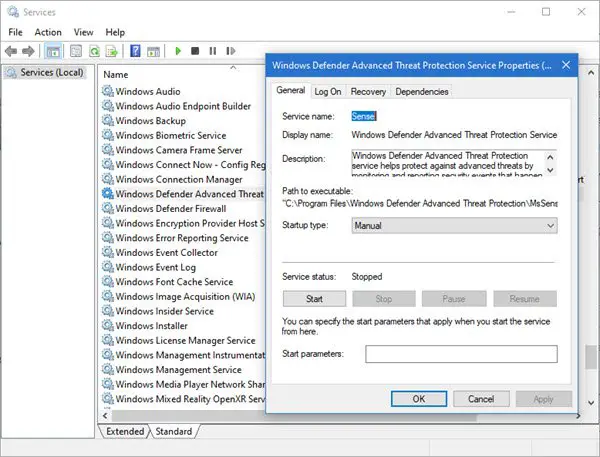
Windows Defender ファイアウォール サービスは、権限のないユーザーがインターネットまたはその他のネットワーク経由でコンピュータにアクセスするのを阻止することでコンピュータを保護します。ただし、時々動作がおかしくなり、0x800700aa のようなエラーが発生することがあります。
それを修正するには、実行しますサービスces.msc (サービスマネージャー) を選択し、次のサービスが指定されたステータスを示していることを確認します。
- Windows Defender ファイアウォール – 自動 |開始しました
- Windows Defender Advanced Threat Protection – マニュアル
- Microsoft Defender ウイルス対策ネットワーク検査サービス – マニュアル
- Microsoft Defender ウイルス対策サービス – マニュアル。
関連している:サービスを開始できませんでした、エラー 0x80070422Windows Defenderで。
2] レジストリ エディタで WinDefend キーの値を編集します
上記の方法がうまくいかない場合は、レジストリ ハックを試すことができます。編集する必要があります値のデータのエントリーウィンディフェンドキーの完全な所有権を取得します。
レジストリ エディターに誤って変更を加えると、重大な結果が生じる可能性があることに注意してください。システム全体の問題が発生し、修正するには Windows の再インストールが必要になる場合があります。それでまずシステムの復元ポイントを作成します。
1.プレスWindowsキー+R組み合わせ、タイププットRegedt32.exeで走るダイアログボックスを押して、入力を開くにはレジストリエディタ。
2.次の場所に移動します。
HKEY_LOCAL_MACHINE\SYSTEM\CurrentControlSet\Services\WinDefend
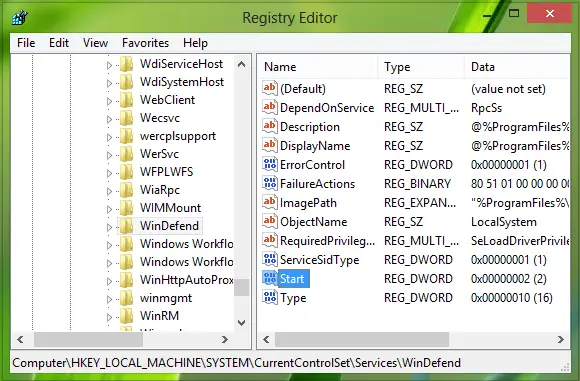
3.まず、完全な所有権を取得するのウィンディフェンド鍵。所有権を取得した後、この場所の右側のペインで、DWORD名前付き始める。あなたが問題に直面しているということは、問題があるはずです値のデータとして4そしてデフォルトでは、値のデータ残るべきだ2。の違い値のデータ結果的にこのようなことが起こりました。したがって、それを修正するには、同じものをダブルクリックしますDWORDこれを取得するには:
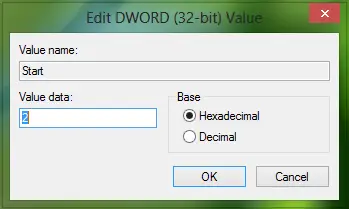
4.上のボックスで、値のデータ4から2へ。クリックわかりました。閉じても構いませんレジストリエディタ今すぐ有効にしてみてくださいWindows ディフェンダー保護。
今ではうまくいくはずです。
3] Windows Defender DLLファイルを再登録します
Windows オペレーティング システムでは、プログラムを実行するときに、その機能の多くが DLL によって提供されることがあります。このイベントにより依存関係が作成されます。したがって、この依存関係を上書きしたり壊したりするプログラムがあると、元のプログラムが正常に実行されなくなる可能性があります。 Windows Defender サービスにも同じことが当てはまります。それを修正するには、次のことを行う必要があります再登録Windows Defender DLL ファイル。

管理者特権でコマンド プロンプトを開くウィンドウで次のコマンドを入力し、Enter キーを次々に押します。
regsvr32 wuaueng.dll regsvr32 wucltui.dll regsvr32 softpub.dll regsvr32 wintrust.dll regsvr32 initpki.dll regsvr32 wups.dll regsvr32 wuweb.dll regsvr32 atl.dll regsvr32 mssip32.dll
今後、Windows Defender が自動または手動で起動すると、コード 0x800700aa のエラー メッセージが表示されなくなります。
関連している:Windows Defender ファイアウォールは、デバイスを安全でなくする設定を使用しています。
4] Microsoft Defender の設定をデフォルトにリセットする
必要に応じて、ポータブル版をダウンロードして使用できます。フィックスウィンMicrosoft Defender の設定をデフォルトにリセットします。
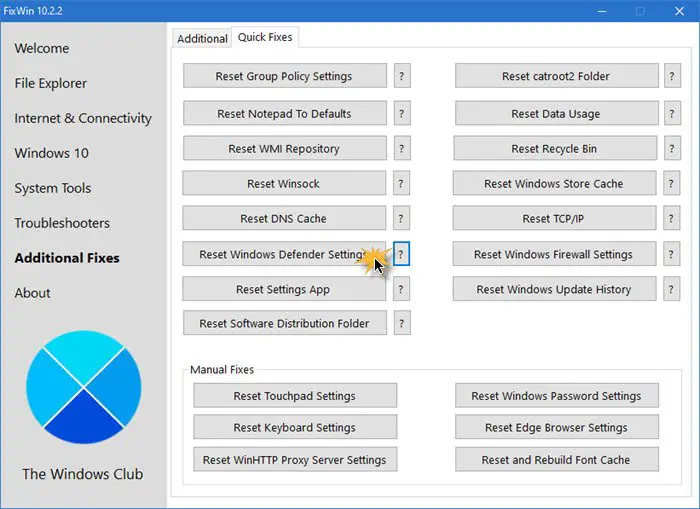
プログラムを起動し、上の図に示すように、左側のパネルの [追加の修正] エントリに移動します。
次に、に切り替えます。クイックフィックス右側のタブをクリックして下にスクロールしますWindows Defenderの設定をリセットするタブ。タブをクリックして、Defender の設定をデフォルトにリセットします。
それが役立つことを願っています!
読む:


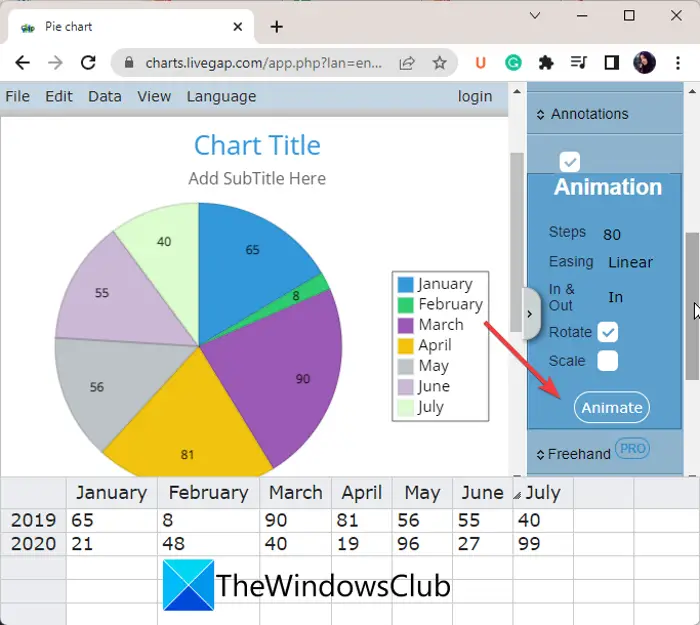
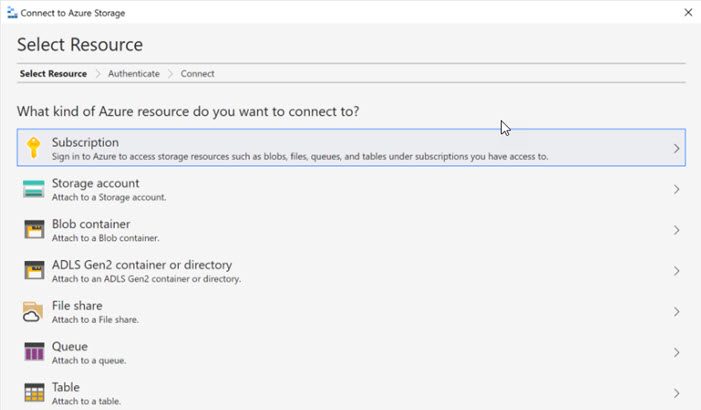
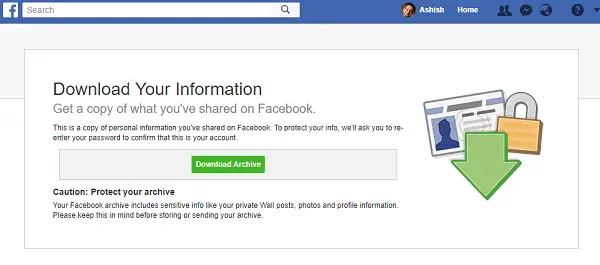
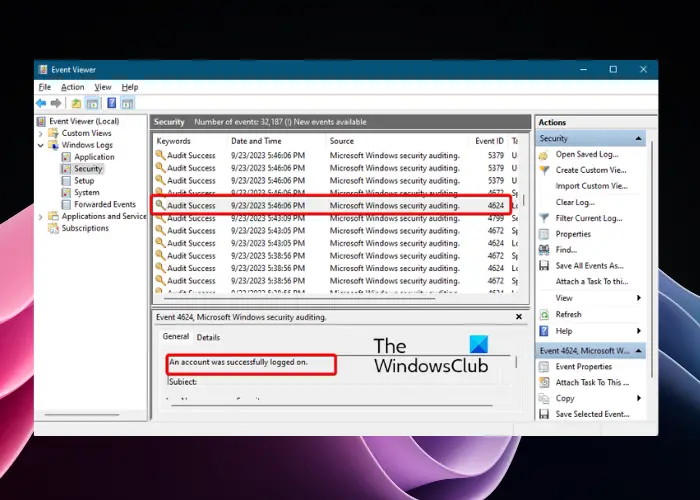
![LockDown Browser をインストールできない [修正]](https://rele.work/tech/hayato/wp-content/uploads/2023/01/Cant-install-LockDown-Browser-.png)